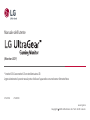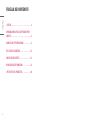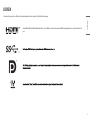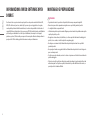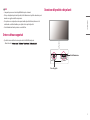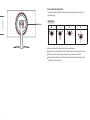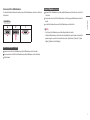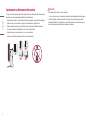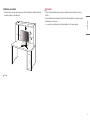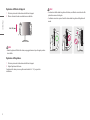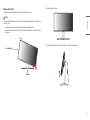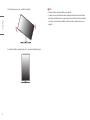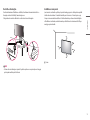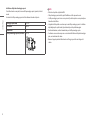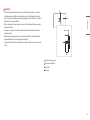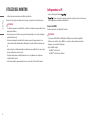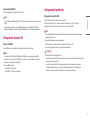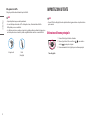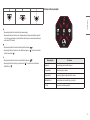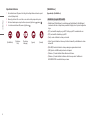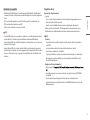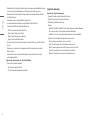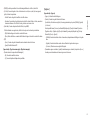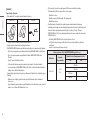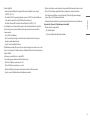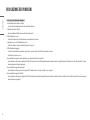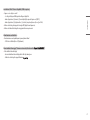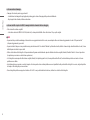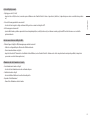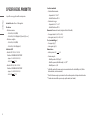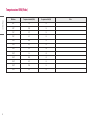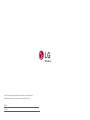2
ITALIANO
TABELLA DEI CONTENUTI
LICENZA .........................................................3
INFORMAZIONI AVVISO SOFTWARE OPEN
SOURCE ..........................................................4
MONTAGGIO E PREPARAZIONE ......................4
UTILIZZO DEL MONITOR ..............................16
IMPOSTAZIONI UTENTE ...............................18
RISOLUZIONE DEI PROBLEMI.......................26
SPECIFICHE DEL PRODOTTO ........................30

3
ITALIANO
LICENZA
Ciascun modello dispone di licenze differenti. Per ulteriori informazioni sulle licenze, visitare il sito Web all'indirizzo www.lg.com.
I termini HDMI e HDMI High-Definition Multimedia Interface e il logo HDMI sono marchi o marchi registrati di HDMI Licensing Administrator, Inc. negli Stati Uniti e in altri
paesi.

4
ITALIANO
INFORMAZIONI AVVISO SOFTWARE OPEN
SOURCE
Per ottenere il codice sorgente contenuto in questo prodotto secondo quanto consentito dalle licenze GPL,
LGPL, MPL e altre licenze Open Source, visitare http://opensource.lge.com. In aggiunta al codice sorgente,
sono disponibili per il download tutti i termini di licenza, le esclusioni di responsabilità e le relative note di
copyright. LG Electronics fornirà anche il codice open source su CD-ROM su richiesta tramite e-mail all’indirizzo
opensourc[email protected]om addebitando il costo delle spese di distribuzione (ad esempio il costo di supporti,
spedizione e gestione). L’offerta è valida per un periodo di tre anni a partire dalla nostra ultima spedizione di
questo prodotto. L’offerta è valida per gli utenti che avranno ricevuto queste informazioni.
MONTAGGIO E PREPARAZIONE
ATTENZIONE
• Per garantire la sicurezza e le prestazioni del prodotto, utilizzare sempre componenti originali LG.
• Danni o lesioni provocati da componenti non originali non sono coperti dalla garanzia del prodotto.
• Si consiglia di utilizzare i componenti forniti.
• Le illustrazioni riportate in questo documento raffigurano procedure standard che potrebbero variare rispetto
a quelle per il prodotto specifico.
• Non applicare sostanze estranee (oli, lubrificanti, ecc.) ad alcuna parte delle viti durante l’assemblaggio del
prodotto. (In caso contrario, si rischia che il prodotto venga danneggiato.)
• Non stringere eccessivamente le viti, altrimenti il monitor potrebbe riportare danni. Non coperti dalla
garanzia del prodotto.
• Non capovolgere il monitor sorreggendolo dalla base. Altrimenti il monitor potrebbe staccarsi dal supporto e
provocare lesioni personali.
• Per sollevare o spostare il monitor, non toccare lo schermo. La pressione esercitata sullo schermo del monitor
potrebbe danneggiarlo.
• Per il moto ontoso sull’aspetto, diverso dal metodo generale di rivestimento, si applica ai materiali luccicanti
nelle materie prime. Con l’aspetto non-pelato, ha buona durata. È possibile utilizzarlo in tutta sicurezza, in
quanto il prodotto è totalmente affidabile.

5
ITALIANO
NOTA
• I componenti possono essere diversi da quelli illustrati in questo documento.
• Allo scopo di migliorare le prestazioni del prodotto, tutte le informazioni e le specifiche contenute in questo
manuale sono soggette a modifica senza preavviso.
• Per acquistare accessori opzionali, recarsi in un punto vendita di prodotti elettronici, visitare un sito di
vendita online o contattare il rivenditore presso il quale è stato acquistato il prodotto.
• Il cavo di alimentazione fornito può variare a seconda dell'area.
Driver e software supportati
• È possibile scaricare e installare la versione più recente dal sito Web LGE (www.lg.com).
- Driver del monitor / / /
Descrizione del prodotto e dei pulsanti
Tasto di illuminazione
Tasto del joystick

6
ITALIANO
Illuminazione
Come usare il tasto del joystick
Per controllare facilmente le funzioni del monitor, premere il tasto del joystick o muoverlo con il dito verso
destra/sinistra/su/giù.
Funzioni di base
(Accensione): Premere il tasto del joystick con il dito per accendere il monitor.
(Spegnimento): Tenere premuto il tasto del joystick con il dito per più di 5 secondi per spegnere il monitor.
(Controllo volume): Per controllare il volume, muovere il tasto del joystick verso sinistra/destra.
(Controllo luminosità dello schermo): È possibile controllare la luminosità dello schermo muovendo il tasto
del joystick verso l'alto o verso il basso.

7
ITALIANO
Come usare il tasto di illuminazione
Per controllare facilmente le funzioni del monitor, premere il tasto di illuminazione o muoverlo con il dito verso
destra/sinistra.
Funzioni di base
Quando l'illuminazione è spenta
: premere una sola volta il tasto di illuminazione per attivare l'illuminazione sul retro del monitor.
: tenere premuto una sola volta il tasto di illuminazione per attivare l'illuminazione sul retro del monitor.
: Non funzionante
Quando l'illuminazione è accesa
: premendo il tasto di illuminazione è possibile cambiare l'illuminazione sul retro del monitor con luci di otto
colori diversi.
: tenere premuto una sola volta il tasto di illuminazione con il dito per spegnere l'illuminazione sul retro del
monitor.
: per controllare la luminosità, muovere il tasto di illuminazione verso sinistra/destra.
NOTA
• I tasti del joystick e di illuminazione sono situati nella parte inferiore del monitor.
• La funzione di illuminazione per il retro del monitor è disponibile anche quando il monitor è in modalità di
risparmio energetico o quando lo schermo del monitor è spento. ([Impostazioni] > [Generale] > [Opzioni
Lighting] >[Mantieni lo stato di Lighting]).

8
ITALIANO
Spostamento e sollevamento del monitor
Per spostare o sollevare il monitor, attenersi alla seguente procedura per evitare graffi o danni al prodotto e per
trasportarlo in sicurezza, indipendentemente dalla forma e dalle dimensioni.
• Prima di spostare il monitor, inserirlo all'interno della confezione originale o di un materiale da imballaggio.
• Prima di sollevare o spostare il monitor, scollegare il cavo di alimentazione e tutti gli altri cavi.
• Afferrare saldamente la parte inferiore e laterale della cornice del monitor. Non afferrarlo dal pannello.
• Per evitare che il monitor si graffi, mantenerlo con lo schermo rivolto all'esterno.
• Durante il trasporto, non esporre il monitor a scosse o eccessive vibrazioni.
• Quando si sposta il monitor, mantenerlo verticale senza ruotarlo o inclinarlo.
ATTENZIONE
• Evitare il più possibile di toccare lo schermo del monitor.
- In caso contrario, lo schermo o alcuni pixel per la riproduzione delle immagini potrebbero danneggiarsi.
• Se si utilizza il pannello del monitor senza la base del supporto, il relativo pulsante joystick potrebbe
determinare l'instabilità o la caduta del monitor, causando danni al monitor o lesioni fisiche alle persone.
Inoltre, anche il pulsante joystick potrebbe non funzionare correttamente.

9
ITALIANO
Installazione su un tavolo
• Sollevare il monitor e collocarlo sul tavolo in posizione verticale. Per garantire una ventilazione sufficiente,
posizionarlo ad almeno 100mm dalla parete.
: 100 mm
ATTENZIONE
• Scollegare il cavo di alimentazione prima di spostare o installare il monitor, Per evitare il rischio di scosse
elettriche.
• Accertarsi di utilizzare il cavo di alimentazione fornito nella confezione del prodotto e collegarlo a una presa
di alimentazione con messa a terra.
• Se occorre un altro cavo di alimentazione, contattare il rivenditore locale o il negozio più vicino.

10
ITALIANO
Regolazione dell'altezza del supporto
1 Collocare in posizione verticale il monitor montato sulla base del supporto.
2 Afferrare con fermezza il monitor con entrambe le mani e raddrizzarlo.
Max. 110,0 mm
AVVISO
• Durante la regolazione dell'altezza dello schermo, non appoggiare la mano sul corpo del supporto per evitare
lesioni alle dita.
Regolazione dell'angolazione
1 Collocare in posizione verticale il monitor montato sulla base del supporto.
2 Regolare l'angolazione dello schermo.
L'angolazione dello schermo può essere regolata in avanti e indietro da -5° a 15° per agevolare la
visualizzazione.
AVVISO
• Per evitare lesioni alle dita durante la regolazione dello schermo, non afferrare la cornice del monitor dalla
parte inferiore come mostrato di seguito.
• Fare attenzione a non toccare o premere l'area dello schermo durante la regolazione dell'angolazione del
monitor.

11
ITALIANO
Funzione di rotazione
La funzione di rotazione consente di ruotare il monitor di 90 gradi in senso orario.
AVVISO
• Quando si utilizza la funzione di rotazione, non ruotare il monitor troppo velocemente o esercitando una
forza eccessiva.
- Il componente superiore può entrare in contatto con il supporto e graffiare la base.
- Prestare attenzione per evitare che le dita si feriscano rimanendo incastrate tra il componente superiore
e il supporto.
Testa del monitor
Supporto
1 Sollevare il monitor al massimo.
2 Regolare l'angolazione del monitor in direzione della freccia, come illustrato nella figura.

12
ITALIANO
3 Ruotare il monitor in senso orario, come illustrato nella figura.
4 Completare l'installazione ruotando il monitor di 90°, come mostrato nella figura di seguito.
NOTA
• La funzione di rotazione automatica del display non è supportata.
• Lo schermo può essere ruotato facilmente usando la combinazione di tasti per la rotazione dello schermo
per il sistema operativo Windows in uso. Le impostazioni dei tasti per la rotazione dello schermo potrebbero
essere diverse a seconda delle versioni di Windows. La funzione di rotazione potrebbe anche non essere
supportata.

13
ITALIANO
Uso del blocco Kensington
Per ulteriori informazioni sull'installazione e sull'utilizzo, fare riferimento al manuale utente del blocco
Kensington o visitare il sito Web http://www.kensington.com.
Collegare il monitor a un tavolo utilizzando il cavo del sistema di sicurezza Kensington.
NOTA
• Il sistema di sicurezza Kensington è opzionale. È possibile acquistare accessori opzionali presso la maggior
parte dei punti vendita di prodotti elettronici.
Installazione su una parete
Questo monitor è conforme alle specifiche per la piastra di montaggio a parete o altri dispositivi compatibili.
Installare il monitor ad almeno 100mm di distanza dalla parete e lasciare circa 100mm di spazio su ogni
lato per assicurare una ventilazione sufficiente. Contattare il rivenditore per ottenere istruzioni dettagliate
sull'installazione. In alternativa, consultare il manuale per l'installazione e la sistemazione della staffa per
montaggio a parete inclinabile.
: 100 mm

14
ITALIANO
Installazione della piastra di montaggio a parete
Per installare il monitor su una parete, fissare una staffa per montaggio a parete (opzionale) al retro del
monitor.
Assicurarsi che la staffa per montaggio a parete sia fissata saldamente al monitor e alla parete.
Montaggio a parete (mm) 100 x 100
Viti standard M4 x L10
Numero di viti 4
Piastra per montaggio a parete (facoltativa) LSW 149
NOTA
• Utilizzare le viti specificate dagli standard VESA.
• Il kit per il montaggio a parete include la guida all'installazione e tutti i componenti necessari.
• La staffa per montaggio a parete è un accessorio opzionale. È possibile acquistare accessori opzionali presso
il rivenditore locale di fiducia.
• La lunghezza della vite potrebbe essere diversa per ciascuna staffa per montaggio a parete. Se si utilizzano
viti più lunghe rispetto a quelle standard, la parte interna del prodotto potrebbe danneggiarsi.
• Per ulteriori informazioni, consultare il manuale utente per la staffa per montaggio a parete.
• Fare attenzione a non esercitare una pressione eccessiva durante l'installazione della piastra di montaggio a
parete, onde evitare danni allo schermo.
• Rimuovere il supporto prima di installare il monitor con il fissaggio a parete attaccando il supporto al
contrario.

15
ITALIANO
ATTENZIONE
• Scollegare il cavo di alimentazione prima di spostare o installare il monitor per evitare scosse elettriche.
• L'installazione del monitor a soffitto o pareti inclinate può causare la caduta del monitor, che potrebbe
provocare lesioni personali. Utilizzare un supporto per montaggio a parete autorizzato da LG e contattare il
rivenditore locale o il personale qualificato.
• Allo scopo di prevenire lesioni, questo apparecchio deve essere fissato saldamente alla parete seguendo le
istruzioni di installazione.
• Non stringere eccessivamente le viti, altrimenti il monitor potrebbe riportare danni. Non coperti dalla
garanzia del prodotto.
• Utilizzare la staffa per montaggio a parete e viti conformi allo standard VESA. I danni causati dall'uso di
componenti inadeguati non sono coperti dalla garanzia del prodotto.
• La lunghezza di ogni vite installata, misurata dalla parte posteriore del monitor, non deve essere superiore
a 8 mm.
: Piastra per montaggio a parete
: Parte posteriore del monitor
: Viti standard
: Max. 8 mm

16
ITALIANO
UTILIZZO DEL MONITOR
• Le illustrazioni in questo manuale possono differire dal prodotto reale.
Premere il tasto del joystick, andare a [Impostazioni] > [Ingresso], quindi selezionare l'opzione di ingresso.
ATTENZIONE
• Se si utilizzano cavi generici non certificati da LG, è possibile che la schermata non venga visualizzata o che le
immagini siano disturbate.
• Non esercitare pressione sullo schermo per un periodo di tempo prolungato. In caso contrario, le immagini
potrebbero risultare distorte.
• Non lasciare un'immagine fissa visualizzata sullo schermo per un periodo di tempo prolungato. In caso
contrario, potrebbe verificarsi il mantenimento dell'immagine. Se possibile, utilizzare un salvaschermo per
PC.
• Quando si collega il cavo di alimentazione alla presa, utilizzare una presa multipla (3 fori) con messa a terra o
una presa di alimentazione con messa a terra.
• Il monitor potrebbe produrre uno sfarfallio quando viene acceso in un ambiente a basse temperature.
Si tratta di un effetto normale.
• Sullo schermo potrebbero comparire puntini di colore rosso, verde o blu. Si tratta di un effetto normale.
Collegamento a un PC
• Questo monitor supporta la funzione *.
* : Funzione che consente di aggiungere un dispositivo al computer senza la necessità di eseguire
alcuna riconfigurazione o installazione manuale dei driver.
Connessione HDMI
Trasmette i segnali audio e video digitali dal PC al monitor.
ATTENZIONE
• L'uso di un cavo da DVI a HDMI o da DP (DisplayPort) a HDMI può causare problemi di compatibilità.
• Utilizzare un cavo certificato con il logo HDMI. In caso contrario, lo schermo potrebbe non visualizzare
l'immagine o esserci problemi di collegamento.
• Tipi di cavi HDMI consigliati
- Cavo HDMI
®
/™ ad alta velocità
- Cavo HDMI
®
/™ ad alta velocità con Ethernet

17
ITALIANO
Connessione DisplayPort
Trasmette i segnali audio e video digitali dal PC al monitor.
NOTA
• A seconda della versione DP (DisplayPort) del PC, è possibile che l'uscita audio o video non produca alcun
segnale.
• Se si utilizza una scheda grafica con uscita Mini DisplayPort, usare un cavo da Mini DP a DP (da Mini
DisplayPort a DisplayPort) o di un tipo che supporti DisplayPort1.4. (Accessori venduti separatamente)
Collegamento dispositivi AV
Connessione HDMI
Un cavo HDMI trasmette segnali audio e video digitali da un dispositivo AV al monitor.
NOTA
• L'uso di un cavo da DVI a HDMI o da DP (DisplayPort) a HDMI può causare problemi di compatibilità.
• Utilizzare un cavo certificato con il logo HDMI. In caso contrario, lo schermo potrebbe non visualizzare
l'immagine o esserci problemi di collegamento.
• Tipi di cavi HDMI consigliati
- Cavo HDMI
®
/™ ad alta velocità
- Cavo HDMI
®
/™ ad alta velocità con Ethernet
Collegamento di periferiche
Collegamento dispositivo USB
La porta USB situata sul prodotto funziona come un hub USB.
Per utilizzare la funzione USB 3.0, collegare il prodotto al PC utilizzando un cavo USB 3.0 di tipo A-B.
Per periferiche collegate alla porta di ingresso USB possono essere controllate dal PC.
NOTA
• Si consiglia di installare tutti gli aggiornamenti di Windows per mantenere il sistema aggiornato prima di
collegare il prodotto per l'uso.
• I dispositivi periferici vengono venduti separatamente.
• È possibile collegare una tastiera, un mouse o un dispositivo USB alla porta USB.
• La velocità di caricamento può variare a seconda del dispositivo utilizzato.
ATTENZIONE
• Precauzioni durante l'uso di una periferica USB.
- È possibile che una periferica USB con un programma di riconoscimento automatico installato o che utilizza
il proprio driver non venga rilevata.
- È possibile che alcune periferiche USB non vengano supportate o che non funzionino correttamente.
- È consigliabile utilizzare un hub o un disco rigido USB provvisti di alimentazione. (Se l'alimentazione
fornita non è adeguata, la periferica USB potrebbe non essere rilevata correttamente).

18
ITALIANO
Collegamento di cuffie
Collegare le periferiche al monitor tramite la porta delle cuffie.
NOTA
• I dispositivi periferici vengono venduti separatamente.
• A seconda delle impostazioni audio del PC e del dispositivo esterno, le funzioni relative alle cuffie e
all'altoparlante possono essere limitate.
• Se si utilizzano auricolari con connettore ad angolo retto, potrebbero verificarsi problemi di collegamento con
un altro dispositivo esterno al monitor. È pertanto consigliabile utilizzare auricolari con connettore Dritto.
Ad angolo retto Dritto
(Consigliata)
IMPOSTAZIONI UTENTE
NOTA
• Il menu OSD (On Screen Display) del monitor potrebbe risultare leggermente diverso da quello mostrato in
questo manuale.
Attivazione del menu principale
1 Premere il tasto del joystick sul retro del monitor.
2 Muovere il joystick verso l'alto o verso il basso ( / ) e verso sinistra o
destra ( / ) per impostare le opzioni.
3 Premere nuovamente il tasto del joystick per uscire dal menu principale.
Tasto del joystick

19
ITALIANO
• Menu principale disattivato: Consente di attivare il menu principale.
• Menu principale attivato: Consente di uscire dal menu principale. (Tenere premuto il pulsante per più di
5secondi per spegnere il monitor. È possibile disattivare il monitor in questo modo in qualsiasi momento,
anche quando l'OSD è attivato.)
• Menu principale disattivato: Consente di modificare il livello del volume. ( , )
• Menu principale attivato: Consente di accedere alla funzione [Ingresso]. ( ) / Consente di accedere alla
funzione [Impostazioni]. ( )
• Menu principale disattivato: Consente di regolare il livello di luminosità. ( , )
• Menu principale attivato: Consente di spegnere il monitor. ( ) / Consente di accedere alla funzione
[Modalità Gioco]. ( )
Funzioni del menu principale
Menu principale Descrizione
: [Ingresso] Consente di impostare la modalità di ingresso.
: [Spegnimento] Consente di spegnere il monitor.
: [Impostazioni] Consente di configurare le impostazioni dello schermo.
: [Modalità Gioco] Consente di impostare la modalità di gioco per i giochi.
: [Uscita] Consente di uscire dal menu principale.

20
ITALIANO
Impostazioni del menu
1 Per visualizzare il menu OSD, premere il tasto del joystick nella parte inferiore del monitor e quindi
accedere alle [Impostazioni].
2 Muovere il joystick verso l'alto o verso il basso e verso sinistra o destra per impostare le opzioni.
3 Per tornare al menù superiore o impostare altre voci, muovere il joystick verso o premere ( ).
4 Se si desidera uscire dal menu OSD, muovere il joystick verso .
[Modalità Gioco]
[Regolazione
Gioco]
[Regolazione
immagine]
[Ingresso] [Generale]
[Modalità Gioco]
[Impostazioni] > [Modalità Gioco]
[Modalità Gioco] su segnale SDR (Non-HDR)
• [Modalità Gamer1]/[Modalità Gamer2]: Le modalità immagine [Modalità Gamer1] e [Modalità Gamer2]
consentono di salvare due set di impostazioni personalizzate del display, incluse le opzioni di configurazione
di gioco.
• [FPS]: Questa modalità è impostata per i giochi FPS. È adatto per giochi FPS con ambienti molto scuri.
• [RTS]: Questa modalità è ottimizzata per i giochi RTS.
• [Vivido]: consente di ottimizzare lo schermo per colori vividi.
• [Lettura]: Consente di ottimizzare lo schermo per la lettura di documenti. È possibile illuminare lo schermo
nel menu OSD.
• [Effetto HDR]: Consente di ottimizzare lo schermo per immagini con gamma dinamica elevata.
• [sRGB]: Spazio di colore RGB standard per il monitor e la stampante.
• [Calibrazione 1]: Consente di utilizzare l'ultima calibrazione dello schermo.
• [Calibrazione 2]: Consente di utilizzare la calibrazione dello schermo precedente. L'installazione di
LG CALIBRATION STUDIO consentirà di attivare questo menu.
La pagina si sta caricando...
La pagina si sta caricando...
La pagina si sta caricando...
La pagina si sta caricando...
La pagina si sta caricando...
La pagina si sta caricando...
La pagina si sta caricando...
La pagina si sta caricando...
La pagina si sta caricando...
La pagina si sta caricando...
La pagina si sta caricando...
La pagina si sta caricando...
La pagina si sta caricando...
-
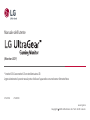 1
1
-
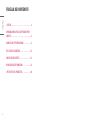 2
2
-
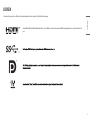 3
3
-
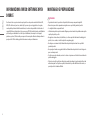 4
4
-
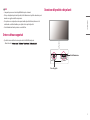 5
5
-
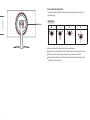 6
6
-
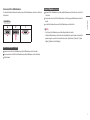 7
7
-
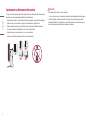 8
8
-
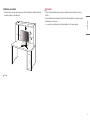 9
9
-
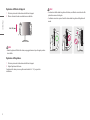 10
10
-
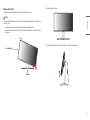 11
11
-
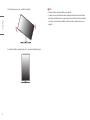 12
12
-
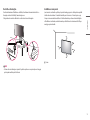 13
13
-
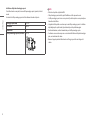 14
14
-
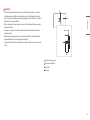 15
15
-
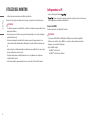 16
16
-
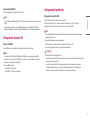 17
17
-
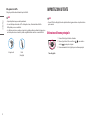 18
18
-
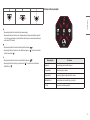 19
19
-
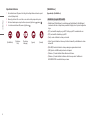 20
20
-
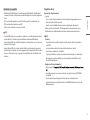 21
21
-
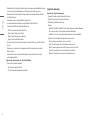 22
22
-
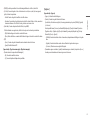 23
23
-
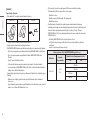 24
24
-
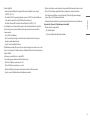 25
25
-
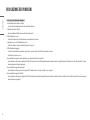 26
26
-
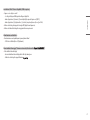 27
27
-
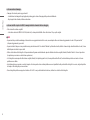 28
28
-
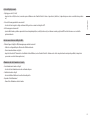 29
29
-
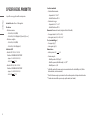 30
30
-
 31
31
-
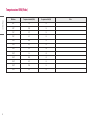 32
32
-
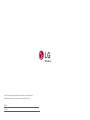 33
33